Matplotlib时间序列绘图全攻略:从基础到高级技巧
参考:How to Plot a Time Series in Matplotlib
时间序列数据在许多领域都扮演着重要角色,从金融市场分析到气象预报,再到社交媒体趋势追踪。能够有效地可视化这些数据对于理解趋势、识别模式和做出明智决策至关重要。Matplotlib作为Python中最流行的绘图库之一,为我们提供了强大而灵活的工具来创建各种时间序列图表。本文将深入探讨如何使用Matplotlib绘制时间序列图,从基础概念到高级技巧,全面覆盖您在实际应用中可能遇到的各种场景。
1. 时间序列数据的基本概念
在开始绘图之前,我们需要了解时间序列数据的基本概念。时间序列是按时间顺序排列的一系列数据点。在Python中,我们通常使用pandas库来处理时间序列数据,因为它提供了强大的日期时间处理功能。
让我们从一个简单的例子开始:
import pandas as pd
import matplotlib.pyplot as plt
# 创建一个简单的时间序列数据
dates = pd.date_range(start='2023-01-01', end='2023-12-31', freq='D')
values = range(len(dates))
df = pd.DataFrame({'date': dates, 'value': values})
# 绘制基本的时间序列图
plt.figure(figsize=(10, 6))
plt.plot(df['date'], df['value'])
plt.title('Basic Time Series Plot - how2matplotlib.com')
plt.xlabel('Date')
plt.ylabel('Value')
plt.show()
Output:
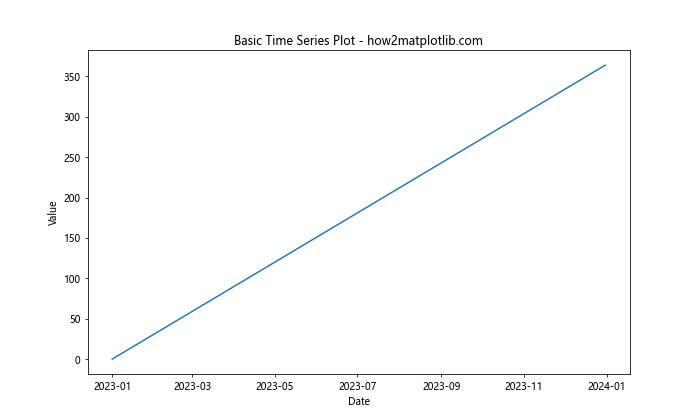
在这个例子中,我们首先创建了一个包含整年日期的DataFrame,并为每个日期分配了一个递增的值。然后,我们使用plt.plot()函数绘制了一个基本的时间序列图。
2. 格式化日期轴
当处理时间序列数据时,正确格式化日期轴是非常重要的。Matplotlib提供了多种方法来自定义日期轴的显示方式。
import matplotlib.dates as mdates
import pandas as pd
import matplotlib.pyplot as plt
# 创建一个简单的时间序列数据
dates = pd.date_range(start='2023-01-01', end='2023-12-31', freq='D')
values = range(len(dates))
df = pd.DataFrame({'date': dates, 'value': values})
plt.figure(figsize=(12, 6))
plt.plot(df['date'], df['value'])
plt.title('Formatted Date Axis - how2matplotlib.com')
plt.xlabel('Date')
plt.ylabel('Value')
# 设置x轴日期格式
plt.gca().xaxis.set_major_formatter(mdates.DateFormatter('%Y-%m-%d'))
plt.gca().xaxis.set_major_locator(mdates.MonthLocator())
plt.gcf().autofmt_xdate() # 自动旋转日期标签
plt.show()
Output:
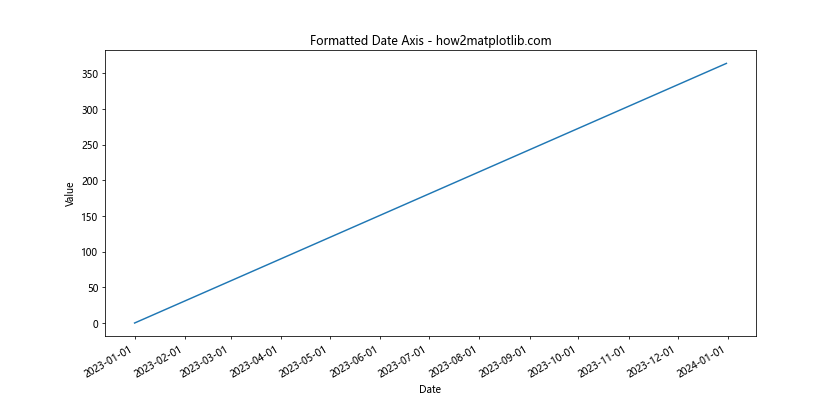
在这个例子中,我们使用mdates.DateFormatter来设置日期的显示格式,使用mdates.MonthLocator来设置主刻度为每月,并使用autofmt_xdate()来自动旋转日期标签,以避免重叠。
3. 绘制多个时间序列
在实际应用中,我们经常需要在同一图表上比较多个时间序列。Matplotlib使这变得非常简单:
import numpy as np
import matplotlib.dates as mdates
import pandas as pd
import matplotlib.pyplot as plt
# 创建一个简单的时间序列数据
dates = pd.date_range(start='2023-01-01', end='2023-12-31', freq='D')
values = range(len(dates))
df = pd.DataFrame({'date': dates, 'value': values})
# 创建多个时间序列
df['value2'] = df['value'] * np.random.randn(len(df)) + 100
df['value3'] = df['value'] * np.random.randn(len(df)) - 50
plt.figure(figsize=(12, 6))
plt.plot(df['date'], df['value'], label='Series 1')
plt.plot(df['date'], df['value2'], label='Series 2')
plt.plot(df['date'], df['value3'], label='Series 3')
plt.title('Multiple Time Series - how2matplotlib.com')
plt.xlabel('Date')
plt.ylabel('Value')
plt.legend()
plt.show()
Output:
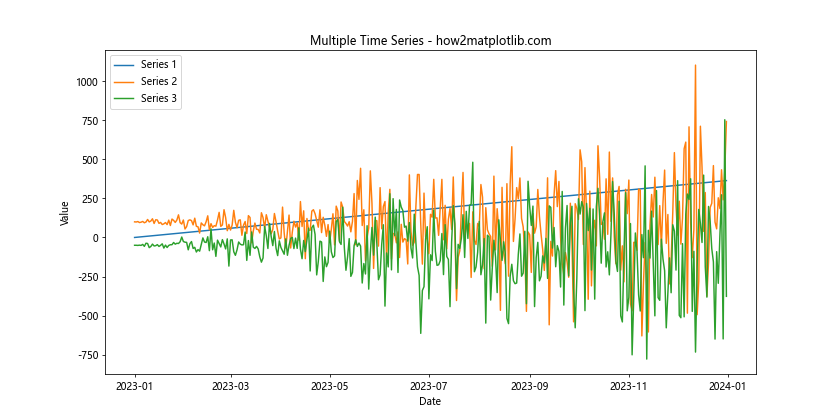
这个例子展示了如何在同一图表上绘制多个时间序列。我们为原始数据创建了两个额外的系列,并使用不同的颜色绘制它们。plt.legend()函数用于添加图例。
4. 自定义线条样式和颜色
Matplotlib提供了丰富的选项来自定义线条的样式和颜色,使您的图表更具可读性和吸引力:
import numpy as np
import matplotlib.dates as mdates
import pandas as pd
import matplotlib.pyplot as plt
# 创建一个简单的时间序列数据
dates = pd.date_range(start='2023-01-01', end='2023-12-31', freq='D')
values = range(len(dates))
df = pd.DataFrame({'date': dates, 'value': values})
plt.figure(figsize=(12, 6))
plt.plot(df['date'], df['value'], color='blue', linestyle='-', linewidth=2, label='Series 1')
plt.plot(df['date'], df['value2'], color='red', linestyle='--', linewidth=2, label='Series 2')
plt.plot(df['date'], df['value3'], color='green', linestyle=':', linewidth=2, label='Series 3')
plt.title('Customized Line Styles - how2matplotlib.com')
plt.xlabel('Date')
plt.ylabel('Value')
plt.legend()
plt.show()
在这个例子中,我们为每个系列设置了不同的颜色、线型和线宽。这些自定义选项可以大大提高图表的可读性,特别是当您需要在同一图表上显示多个系列时。
5. 添加网格线和背景
网格线可以帮助读者更准确地解读数据点的值。Matplotlib允许您轻松添加网格线和自定义背景:
import numpy as np
import matplotlib.dates as mdates
import pandas as pd
import matplotlib.pyplot as plt
# 创建一个简单的时间序列数据
dates = pd.date_range(start='2023-01-01', end='2023-12-31', freq='D')
values = range(len(dates))
df = pd.DataFrame({'date': dates, 'value': values})
plt.figure(figsize=(12, 6))
plt.plot(df['date'], df['value'])
plt.title('Time Series with Grid and Background - how2matplotlib.com')
plt.xlabel('Date')
plt.ylabel('Value')
plt.grid(True, linestyle='--', alpha=0.7)
plt.gca().set_facecolor('#f0f0f0')
plt.show()
Output:
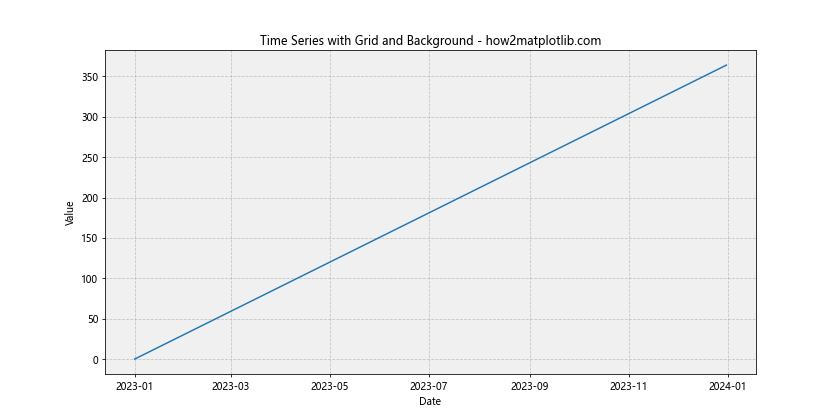
这个例子添加了虚线网格,并设置了浅灰色背景。alpha参数用于控制网格线的透明度。
6. 突出显示特定时间段
有时,您可能想要突出显示时间序列中的特定时间段。这可以通过使用axvspan函数来实现:
import numpy as np
import matplotlib.dates as mdates
import pandas as pd
import matplotlib.pyplot as plt
# 创建一个简单的时间序列数据
dates = pd.date_range(start='2023-01-01', end='2023-12-31', freq='D')
values = range(len(dates))
df = pd.DataFrame({'date': dates, 'value': values})
plt.figure(figsize=(12, 6))
plt.plot(df['date'], df['value'])
plt.title('Highlighting Specific Time Periods - how2matplotlib.com')
plt.xlabel('Date')
plt.ylabel('Value')
# 突出显示特定时间段
highlight_start = pd.to_datetime('2023-03-01')
highlight_end = pd.to_datetime('2023-05-31')
plt.axvspan(highlight_start, highlight_end, color='yellow', alpha=0.3)
plt.show()
Output:
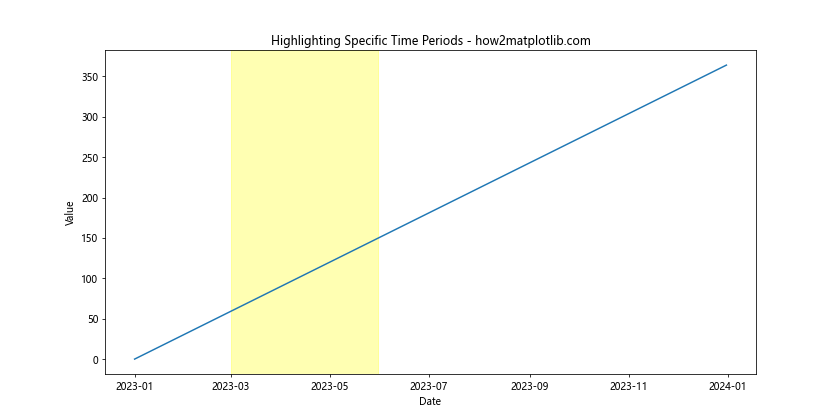
这个例子突出显示了3月到5月的时间段。您可以根据需要调整颜色和透明度。
7. 添加注释和文本
在时间序列图上添加注释可以帮助解释重要事件或趋势:
import numpy as np
import matplotlib.dates as mdates
import pandas as pd
import matplotlib.pyplot as plt
# 创建一个简单的时间序列数据
dates = pd.date_range(start='2023-01-01', end='2023-12-31', freq='D')
values = range(len(dates))
df = pd.DataFrame({'date': dates, 'value': values})
plt.figure(figsize=(12, 6))
plt.plot(df['date'], df['value'])
plt.title('Time Series with Annotations - how2matplotlib.com')
plt.xlabel('Date')
plt.ylabel('Value')
# 添加注释
plt.annotate('Important Event', xy=(pd.to_datetime('2023-07-01'), df.loc[df['date'] == '2023-07-01', 'value'].values[0]),
xytext=(10, 30), textcoords='offset points',
arrowprops=dict(arrowstyle='->', connectionstyle='arc3,rad=0.2'))
plt.show()
Output:
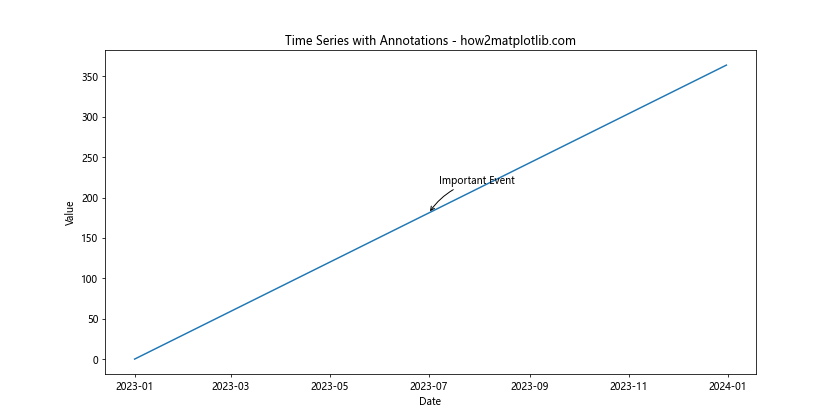
这个例子在7月1日的数据点上添加了一个注释。您可以自定义箭头样式和文本位置。
8. 处理缺失数据
实际的时间序列数据可能包含缺失值。Matplotlib可以优雅地处理这种情况:
import numpy as np
import matplotlib.dates as mdates
import pandas as pd
import matplotlib.pyplot as plt
# 创建一个简单的时间序列数据
dates = pd.date_range(start='2023-01-01', end='2023-12-31', freq='D')
values = range(len(dates))
df = pd.DataFrame({'date': dates, 'value': values})
# 创建包含缺失值的时间序列
dates = pd.date_range(start='2023-01-01', end='2023-12-31', freq='D')
values = np.random.randn(len(dates))
values[50:100] = np.nan # 将部分数据设为NaN
df_missing = pd.DataFrame({'date': dates, 'value': values})
plt.figure(figsize=(12, 6))
plt.plot(df_missing['date'], df_missing['value'])
plt.title('Time Series with Missing Data - how2matplotlib.com')
plt.xlabel('Date')
plt.ylabel('Value')
plt.show()
Output:
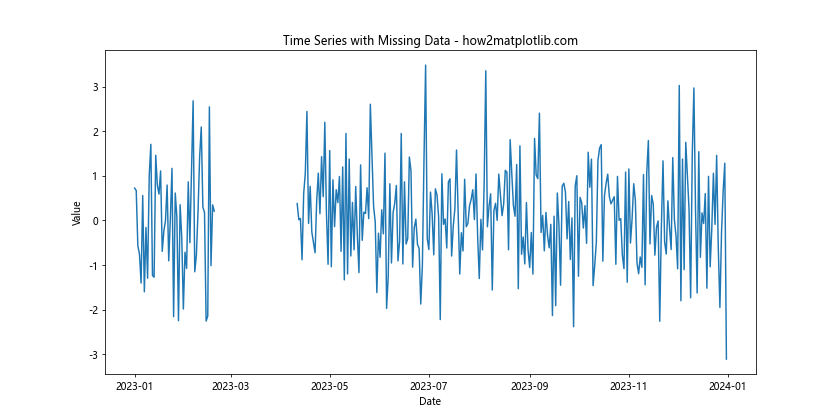
在这个例子中,我们人为地在数据中创建了一个缺失值的区间。Matplotlib会自动跳过这些缺失值,在图表上形成一个间隔。
9. 使用对数刻度
当您的数据范围跨越多个数量级时,使用对数刻度可能会更有帮助:
import numpy as np
import matplotlib.dates as mdates
import pandas as pd
import matplotlib.pyplot as plt
# 创建一个简单的时间序列数据
dates = pd.date_range(start='2023-01-01', end='2023-12-31', freq='D')
values = range(len(dates))
df = pd.DataFrame({'date': dates, 'value': values})
# 创建具有指数增长的数据
df['exp_value'] = np.exp(df['value'] / 100)
plt.figure(figsize=(12, 6))
plt.semilogy(df['date'], df['exp_value'])
plt.title('Time Series with Logarithmic Scale - how2matplotlib.com')
plt.xlabel('Date')
plt.ylabel('Value (log scale)')
plt.show()
Output:
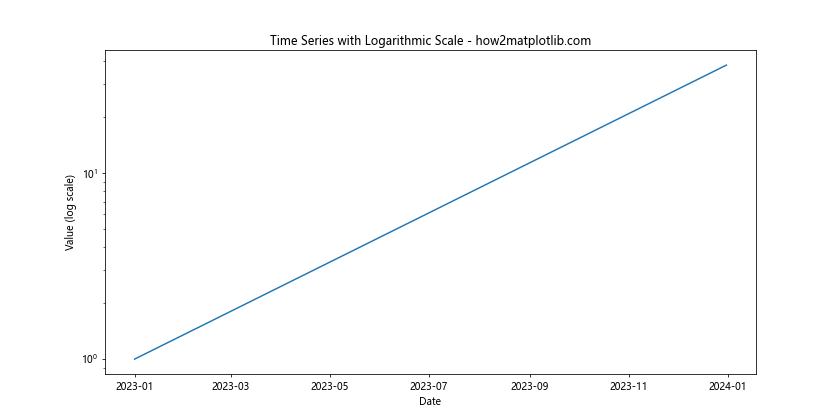
plt.semilogy()函数用于创建y轴为对数刻度的图表。这对于可视化指数增长或跨越多个数量级的数据特别有用。
10. 创建子图
当您需要并排比较多个时间序列时,创建子图是一个很好的选择:
import numpy as np
import matplotlib.dates as mdates
import pandas as pd
import matplotlib.pyplot as plt
# 创建一个简单的时间序列数据
dates = pd.date_range(start='2023-01-01', end='2023-12-31', freq='D')
values = range(len(dates))
df = pd.DataFrame({'date': dates, 'value': values})
fig, (ax1, ax2) = plt.subplots(2, 1, figsize=(12, 10), sharex=True)
ax1.plot(df['date'], df['value'])
ax1.set_title('Subplot 1 - how2matplotlib.com')
ax1.set_ylabel('Value 1')
ax2.plot(df['date'], df['value2'], color='red')
ax2.set_title('Subplot 2 - how2matplotlib.com')
ax2.set_xlabel('Date')
ax2.set_ylabel('Value 2')
plt.tight_layout()
plt.show()
这个例子创建了两个垂直排列的子图,共享x轴。sharex=True参数确保两个子图的x轴保持同步。
11. 使用填充区域
填充区域可以用来强调某些范围或显示置信区间:
import numpy as np
import matplotlib.dates as mdates
import pandas as pd
import matplotlib.pyplot as plt
# 创建一个简单的时间序列数据
dates = pd.date_range(start='2023-01-01', end='2023-12-31', freq='D')
values = range(len(dates))
df = pd.DataFrame({'date': dates, 'value': values})
plt.figure(figsize=(12, 6))
plt.plot(df['date'], df['value'], label='Actual')
plt.fill_between(df['date'], df['value'] - 50, df['value'] + 50, alpha=0.2, label='Confidence Interval')
plt.title('Time Series with Filled Area - how2matplotlib.com')
plt.xlabel('Date')
plt.ylabel('Value')
plt.legend()
plt.show()
Output:

这个例子在主线周围创建了一个填充区域,可以用来表示置信区间或数据的可能范围。
12. 处理季节性数据
许多时间序列数据展现出季节性模式。我们可以使用Matplotlib来可视化这些模式:
import numpy as np
import matplotlib.dates as mdates
import pandas as pd
import matplotlib.pyplot as plt
# 创建一个简单的时间序列数据
dates = pd.date_range(start='2023-01-01', end='2023-12-31', freq='D')
values = range(len(dates))
df = pd.DataFrame({'date': dates, 'value': values})
# 创建具有季节性的数据
seasonal_data = df['value'] + 100 * np.sin(2 * np.pi * df.index / 365)
plt.figure(figsize=(12, 6))
plt.plot(df['date'], seasonal_data)
plt.title('Seasonal Time Series Data - how2matplotlib.com')
plt.xlabel('Date')
plt.ylabel('Value')
plt.show()
Output:
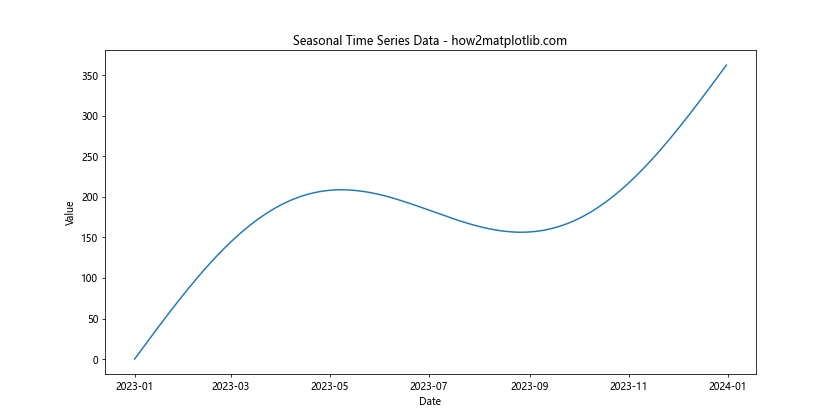
这个例子创建了一个具有年度季节性模式的时间序列。您可以调整正弦函数的参数来模拟不同的季节性模式。
13. 使用双轴图
当您需要在同一图表上显示具有不同单位或数量级的多个时间序列时,双轴图非常有用:
import numpy as np
import matplotlib.dates as mdates
import pandas as pd
import matplotlib.pyplot as plt
# 创建一个简单的时间序列数据
dates = pd.date_range(start='2023-01-01', end='2023-12-31', freq='D')
values = range(len(dates))
df = pd.DataFrame({'date': dates, 'value': values})
fig, ax1 = plt.subplots(figsize=(12, 6))
color = 'tab:blue'
ax1.set_xlabel('Date')
ax1.set_ylabel('Value 1', color=color)
ax1.plot(df['date'], df['value'], color=color)
ax1.tick_params(axis='y', labelcolor=color)
ax2 = ax1.twinx() # 创建共享x轴的第二个y轴
color = 'tab:orange'
ax2.set_ylabel('Value 2', color=color)
ax2.plot(df['date'], df['value2'] * 10, color=color)
ax2.tick_params(axis='y', labelcolor=color)
plt.title('Dual Axis Time Series Plot - how2matplotlib.com')
fig.tight_layout()
plt.show()
这个例子创建了一个双轴图,左侧y轴对应一个时间序列,右侧y轴对应另一个时间序列。这允许您在同一图表上比较具有不同单位或数量级的数据。
14. 使用阴影效果
阴影效果可以用来强调某些时间段或数据范围:
import numpy as np
import matplotlib.dates as mdates
import pandas as pd
import matplotlib.pyplot as plt
# 创建一个简单的时间序列数据
dates = pd.date_range(start='2023-01-01', end='2023-12-31', freq='D')
values = range(len(dates))
df = pd.DataFrame({'date': dates, 'value': values})
plt.figure(figsize=(12, 6))
plt.plot(df['date'], df['value'])
plt.title('Time Series with Shaded Regions - how2matplotlib.com')
plt.xlabel('Date')
plt.ylabel('Value')
# 添加阴影区域
plt.axvspan(pd.to_datetime('2023-03-01'), pd.to_datetime('2023-05-31'), color='yellow', alpha=0.3, label='Spring')
plt.axvspan(pd.to_datetime('2023-06-01'), pd.to_datetime('2023-08-31'), color='red', alpha=0.3, label='Summer')
plt.legend()
plt.show()
Output:
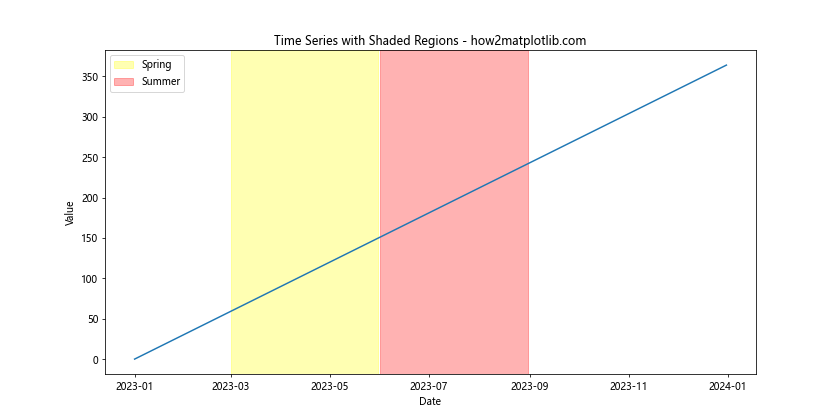
这个例子使用axvspan函数为春季和夏季添加了不同颜色的阴影区域。这种技术可以用来突出显示特定的季节、事件或时间段。
15. 创建堆叠面积图
堆叠面积图对于显示多个时间序列的累积效果非常有用:
import numpy as np
import matplotlib.dates as mdates
import pandas as pd
import matplotlib.pyplot as plt
# 创建一个简单的时间序列数据
dates = pd.date_range(start='2023-01-01', end='2023-12-31', freq='D')
values = range(len(dates))
df = pd.DataFrame({'date': dates, 'value': values})
plt.figure(figsize=(12, 6))plt.stackplot(df['date'], df['value'], df['value2'], df['value3'],
labels=['Series 1', 'Series 2', 'Series 3'])
plt.title('Stacked Area Time Series Plot - how2matplotlib.com')
plt.xlabel('Date')
plt.ylabel('Cumulative Value')
plt.legend(loc='upper left')
plt.show()
这个例子使用stackplot函数创建了一个堆叠面积图,显示了三个时间序列的累积效果。这种图表类型对于展示组成部分随时间的变化特别有用。
16. 使用颜色映射
颜色映射可以用来根据数据值的大小为时间序列添加额外的视觉维度:
from matplotlib.colors import LinearSegmentedColormap
import numpy as np
import matplotlib.dates as mdates
import pandas as pd
import matplotlib.pyplot as plt
# 创建一个简单的时间序列数据
dates = pd.date_range(start='2023-01-01', end='2023-12-31', freq='D')
values = range(len(dates))
df = pd.DataFrame({'date': dates, 'value': values})
# 创建自定义颜色映射
colors = ['blue', 'green', 'yellow', 'red']
n_bins = 100
cmap = LinearSegmentedColormap.from_list('custom_cmap', colors, N=n_bins)
plt.figure(figsize=(12, 6))
plt.scatter(df['date'], df['value'], c=df['value'], cmap=cmap, s=10)
plt.colorbar(label='Value')
plt.title('Time Series with Color Mapping - how2matplotlib.com')
plt.xlabel('Date')
plt.ylabel('Value')
plt.show()
Output:
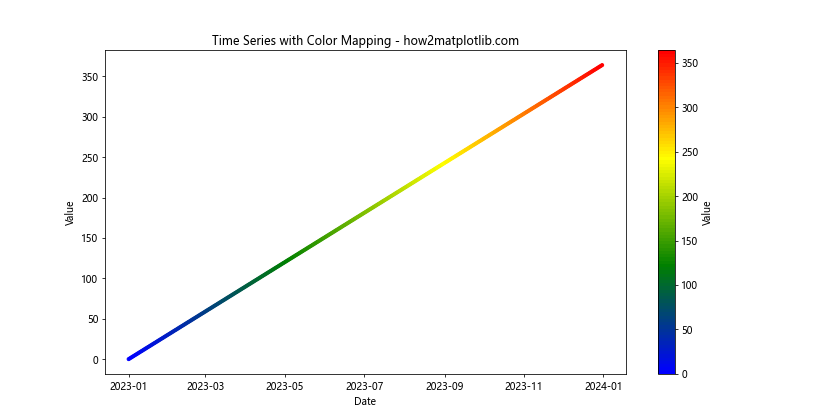
这个例子使用散点图和自定义颜色映射来可视化时间序列。点的颜色根据其值变化,提供了数据大小的额外视觉提示。
17. 绘制移动平均线
移动平均线可以帮助平滑时间序列数据,突出长期趋势:
from matplotlib.colors import LinearSegmentedColormap
import numpy as np
import matplotlib.dates as mdates
import pandas as pd
import matplotlib.pyplot as plt
# 创建一个简单的时间序列数据
dates = pd.date_range(start='2023-01-01', end='2023-12-31', freq='D')
values = range(len(dates))
df = pd.DataFrame({'date': dates, 'value': values})
# 计算30天移动平均
df['MA30'] = df['value'].rolling(window=30).mean()
plt.figure(figsize=(12, 6))
plt.plot(df['date'], df['value'], label='Original Data')
plt.plot(df['date'], df['MA30'], color='red', label='30-day Moving Average')
plt.title('Time Series with Moving Average - how2matplotlib.com')
plt.xlabel('Date')
plt.ylabel('Value')
plt.legend()
plt.show()
Output:
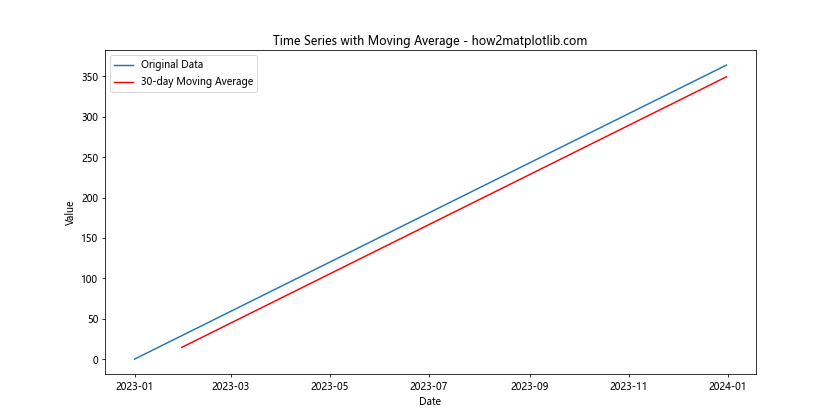
这个例子计算并绘制了30天移动平均线。移动平均可以帮助减少短期波动,突出长期趋势。
18. 使用步进图
步进图对于显示离散变化的时间序列数据很有用:
from matplotlib.colors import LinearSegmentedColormap
import numpy as np
import matplotlib.dates as mdates
import pandas as pd
import matplotlib.pyplot as plt
# 创建一个简单的时间序列数据
dates = pd.date_range(start='2023-01-01', end='2023-12-31', freq='D')
values = range(len(dates))
df = pd.DataFrame({'date': dates, 'value': values})
plt.figure(figsize=(12, 6))
plt.step(df['date'], df['value'], where='post', label='Step Plot')
plt.title('Step Plot for Time Series Data - how2matplotlib.com')
plt.xlabel('Date')
plt.ylabel('Value')
plt.legend()
plt.show()
Output:
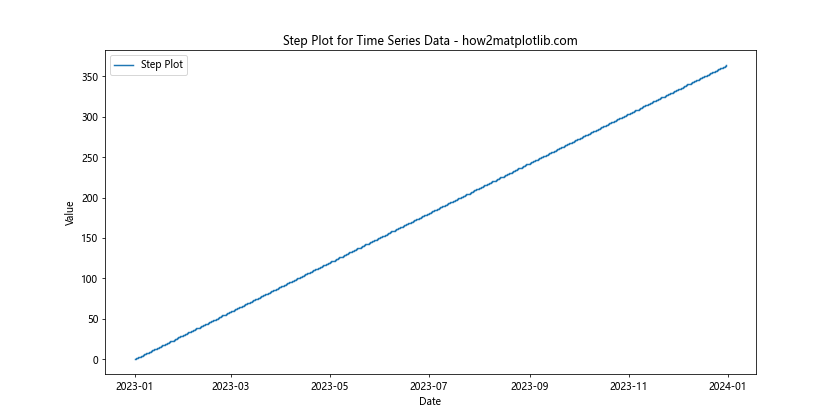
这个例子使用plt.step()函数创建了一个步进图。where='post'参数指定步进发生在每个数据点之后,这对于表示在特定时间点发生的离散变化很有用。
19. 处理时区
在处理跨时区的时间序列数据时,正确处理时区信息很重要:
import pytz
from matplotlib.colors import LinearSegmentedColormap
import numpy as np
import matplotlib.dates as mdates
import pandas as pd
import matplotlib.pyplot as plt
# 创建一个简单的时间序列数据
dates = pd.date_range(start='2023-01-01', end='2023-12-31', freq='D')
values = range(len(dates))
df = pd.DataFrame({'date': dates, 'value': values})
# 创建包含时区信息的时间序列
dates_with_tz = pd.date_range(start='2023-01-01', end='2023-12-31', freq='D', tz='UTC')
df_tz = pd.DataFrame({'date': dates_with_tz, 'value': np.random.randn(len(dates_with_tz))})
# 转换到不同的时区
df_tz['date_ny'] = df_tz['date'].dt.tz_convert('America/New_York')
plt.figure(figsize=(12, 6))
plt.plot(df_tz['date_ny'], df_tz['value'])
plt.title('Time Series with Time Zone Information - how2matplotlib.com')
plt.xlabel('Date (New York Time)')
plt.ylabel('Value')
plt.show()
这个例子展示了如何创建包含时区信息的时间序列,并将其转换到不同的时区。这在处理全球范围的数据时特别重要。
20. 创建热力图
热力图可以用来可视化时间序列数据的密度或强度:
import seaborn as sns
from matplotlib.colors import LinearSegmentedColormap
import numpy as np
import matplotlib.dates as mdates
import pandas as pd
import matplotlib.pyplot as plt
# 创建一个简单的时间序列数据
dates = pd.date_range(start='2023-01-01', end='2023-12-31', freq='D')
values = range(len(dates))
df = pd.DataFrame({'date': dates, 'value': values})
# 重塑数据为每周每天的格式
df_weekly = df.set_index('date')
df_weekly = df_weekly.groupby([df_weekly.index.dayofweek, df_weekly.index.isocalendar().week])['value'].mean().unstack()
plt.figure(figsize=(12, 8))
sns.heatmap(df_weekly, cmap='YlOrRd')
plt.title('Time Series Heatmap - how2matplotlib.com')
plt.xlabel('Week of Year')
plt.ylabel('Day of Week')
plt.show()
这个例子创建了一个热力图,显示了每周每天的平均值。这种可视化方法可以帮助识别数据中的周期性模式或异常值。
结论
Matplotlib为绘制时间序列图提供了丰富而灵活的工具集。从基本的线图到复杂的多轴图表,从自定义样式到处理缺失数据,Matplotlib都能满足各种需求。本文涵盖了从基础到高级的多种技巧,旨在帮助您更好地理解和应用Matplotlib进行时间序列可视化。
记住,好的数据可视化不仅仅是about正确显示数据,还关乎如何有效地传达信息。选择合适的图表类型、恰当的颜色方案、清晰的标签和标题,以及适当的注释,都是创建引人注目且信息丰富的时间序列图的关键。
随着您继续探索Matplotlib的功能,您会发现还有更多高级技巧和自定义选项可以使用。不断实践和实验将帮助您掌握这些技能,并创建出既美观又富有洞察力的时间序列可视化。
最后,请记住数据可视化是一个迭代的过程。不要害怕尝试不同的方法,并根据您的受众和数据的具体需求来调整您的图表。通过持续学习和应用这些技巧,您将能够创建出既能有效传达信息又能吸引观众的时间序列图表。
 极客教程
极客教程